如何使用iTunes与iTools导出微信聊天记录
本文版权归cxun所有,如有转载请注明出处与本文链接,谢谢!
原文地址:http://www.cnblogs.com/cxun/p/5677606.html
1. 本文目的
iOS 8.3以后,Apple关闭了App文档的权限,除非开发者主动开放。这么一来,微信的聊天记录就无法直接导出来存储备份了。BUT,天无绝人之路,还是有办法可以导出来嘀,不过这也不是什么新闻了,只是觉得似乎好长时间没有发文了,写点东西刷刷存在感。
2. 所需工具
新版3.0的iTools里没有“iTunes备份管理”功能,所以必须要下经典版,也就是1.0版本。
3. 详细步骤
3.1. iTunes备份
将iPhone连接到电脑,打开iTunes,在左上角的图标点击手机,如图1所示。
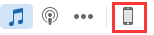
点击“Back Up Now”,将当前iPhone内容备份到电脑中,如图2所示。
一定要等待备份工作完整结束哦。
3.2. iTools导出
打开iTools,依次点击“工具箱” –> “iTunes备份管理”(如图3所示),按照时间排序,找到刚刚的备份项(如图4所示),双击它之后会出现一个新窗口,里面呈现的就是这个备份所包含的所有数据内容,在左侧的树状图中依次定位到微信文档文件夹,var –> mobile –> Applications –> com.tencent.xin –> Documents –> d0d3eecfd70d9ad046ab75de763de347,最后这一长串其实是hash值,是根据自己的微信ID计算出来的,每个人都不一样,这个以hash值为名称的文件夹里面包含的就是该微信帐号的所有聊天记录数据了(如果手机中曾经登录过多个微信帐号的话,会有多个不同hash值的文件夹,如果想找自己常用的,往往是占用空间最大的那个,右击点“属性”就可以查看所占用的空间,拿不准的话就都导出来吧),如图5所示,右击它,选择“导出”,把它放到电脑硬盘里存储起来吧。
4. 结语
聊天记录文件夹根据自己使用微信的情况,其大小会差很多,有些人只有几百M,有些人会有几个G,甚至十几G。存储在强大的电脑硬盘里,手机上就可以使用微信自带的清理工具把不要的视频、图片给删掉了,给iPhone节省空间。那么,在电脑上就可以使用本作者开发的“聊天记录查看器”浏览、查找以前的聊天记录了。详情请见我以前的博文:《微信聊天记录查看器(程序+源码) - iOS版》




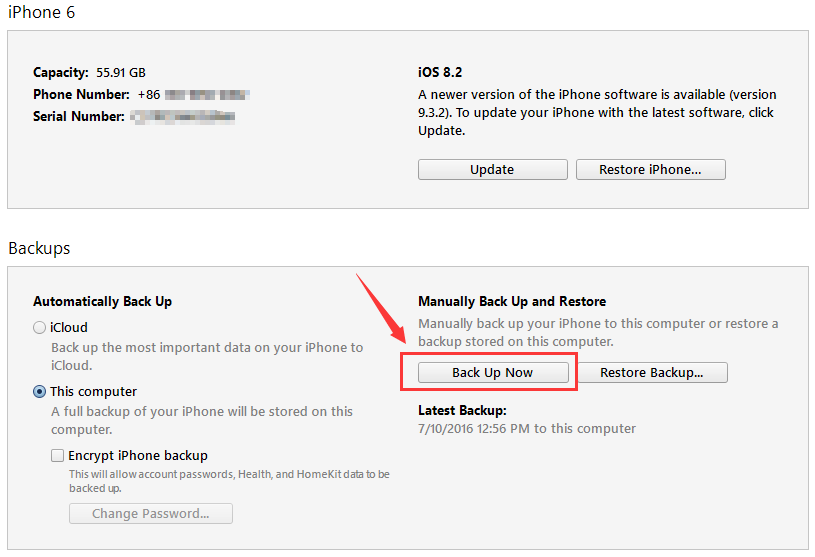
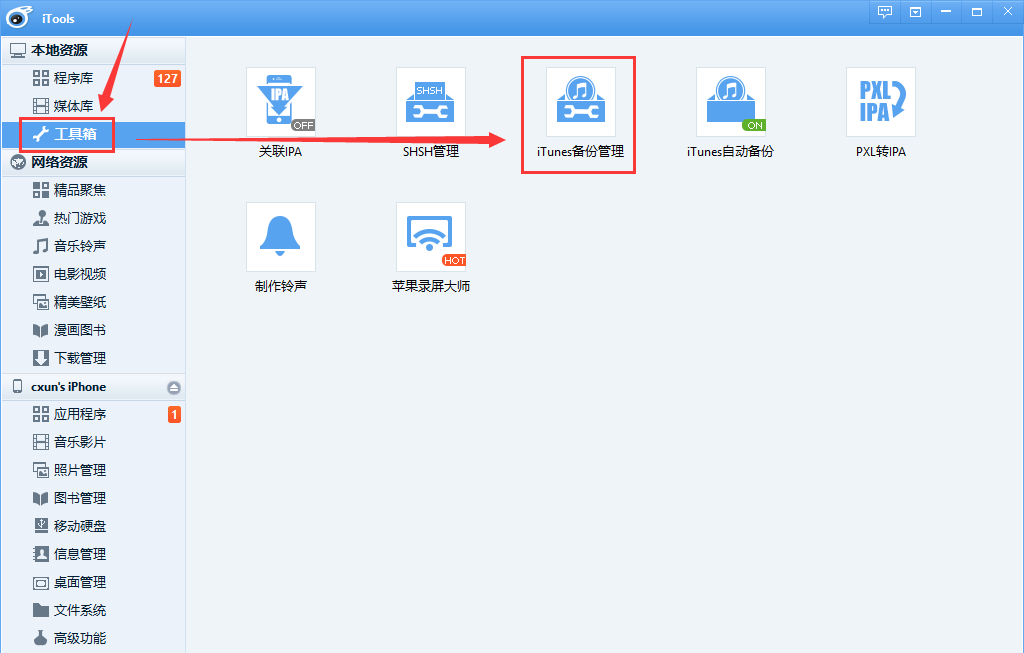
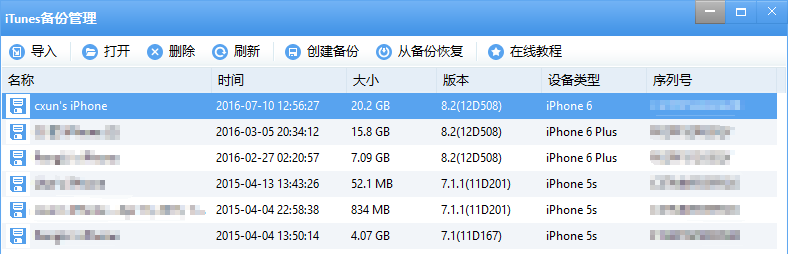
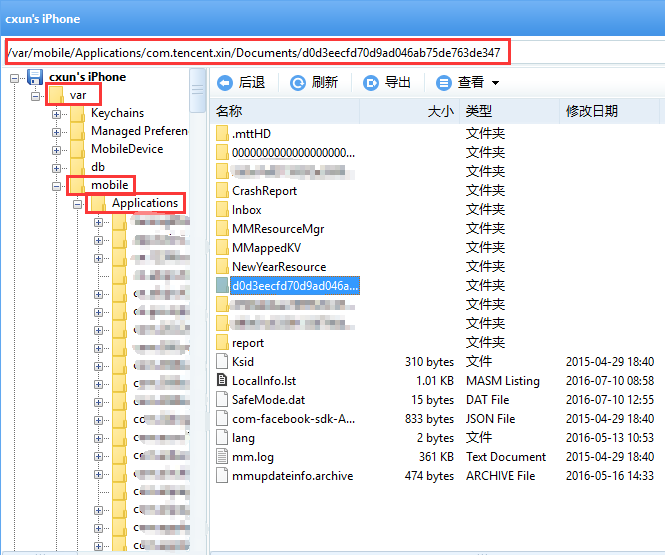

 浙公网安备 33010602011771号
浙公网安备 33010602011771号